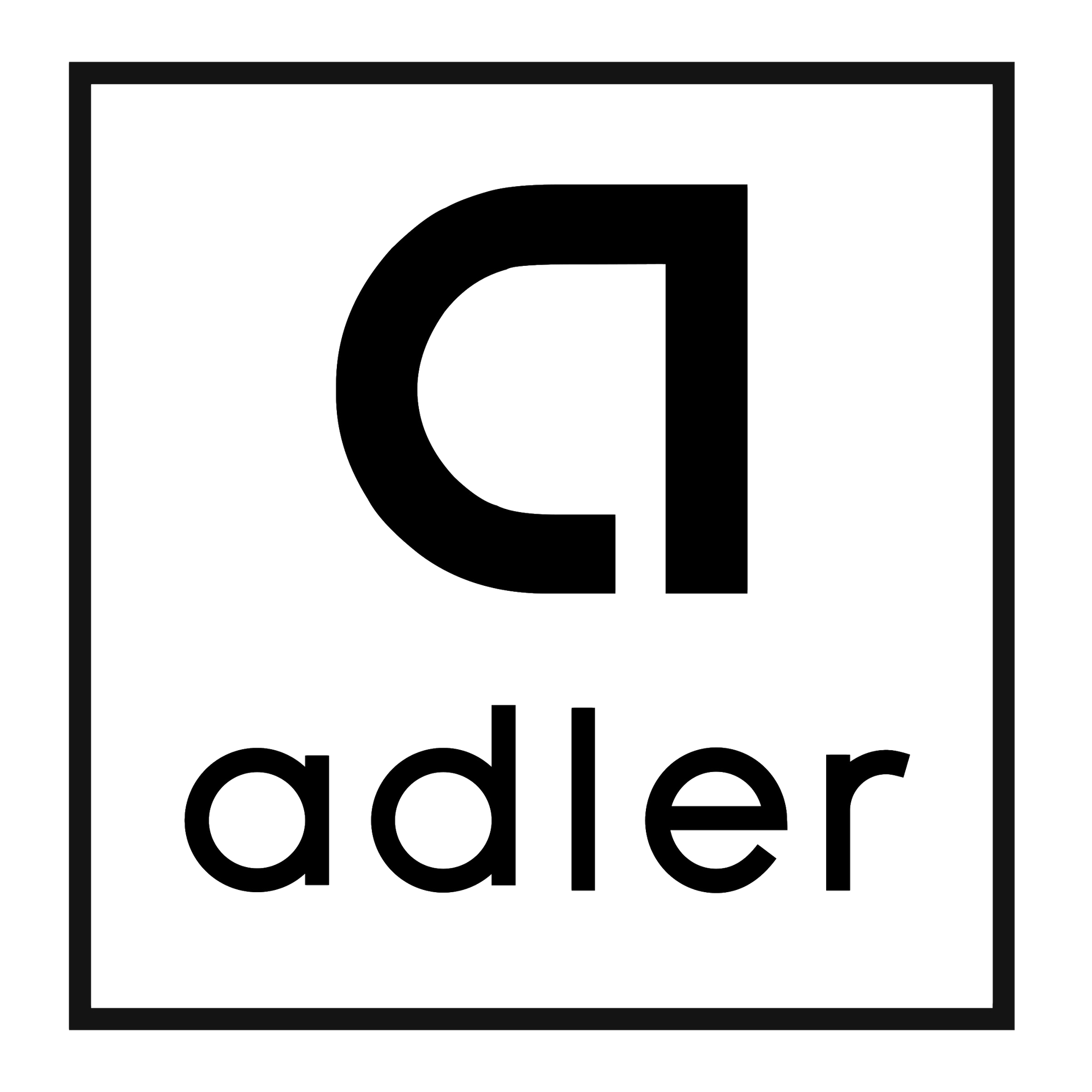Rails 簡易搜尋功能
如果有長期關注的朋友,會覺得我怎麼現在改寫網站設計和網站工程的內容了。不要懷疑,我目前都在玩Ruby on Rails,所以也會寫相關文章,請大家多多指教。 今日分享功能:從資料庫中搜尋所有含特定字串的項目 Ruby版本:2.1.2 Rails版本:4.1.0 系統:MAC OSX 10.9.4 今天要分享的是一個Rails非常簡單的搜尋功能,比我想像中的簡單了大概一百倍。可能我原本以為要搞到像Google那樣才算是搜尋,但其實可以弄得很簡單。Railcast裡面也有非常詳盡的說明。 前提 1. 安裝Ruby、Rails環境 2. 已建立一個Rails程式,帶有app/views/index.html.erb頁面 3. 有一個model叫做Product,帶有title、description (資料庫中已有數筆資料) 4. 有一個controller包含了index action 搜尋的唯一重點就在於從view回傳一個變數 :search